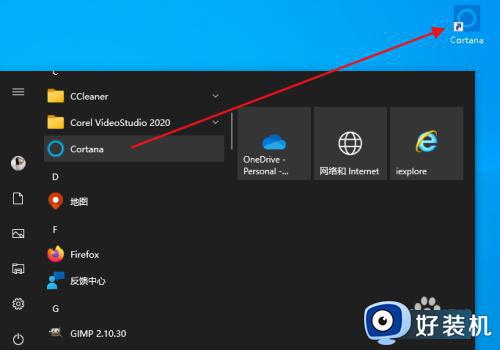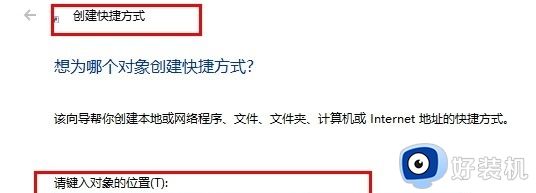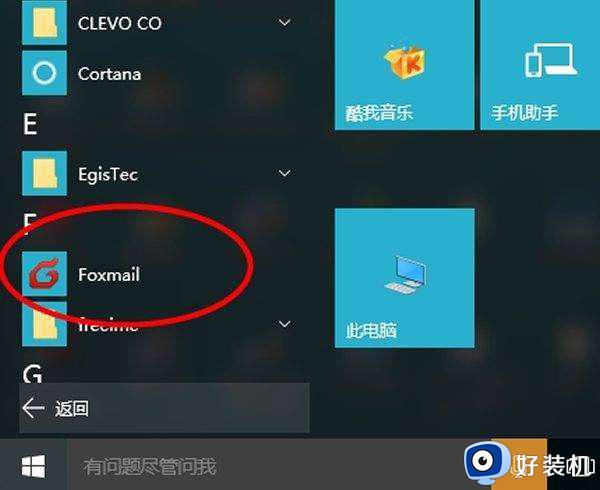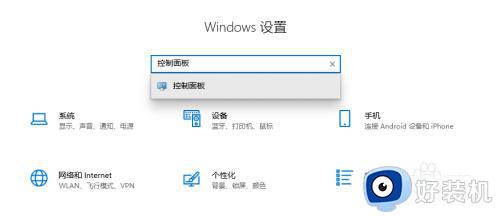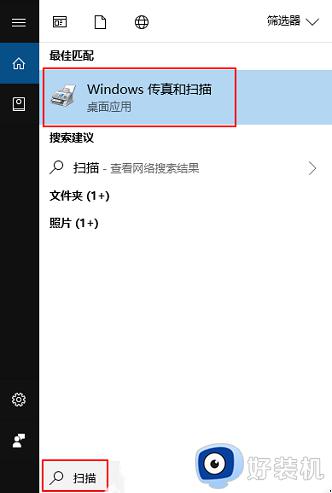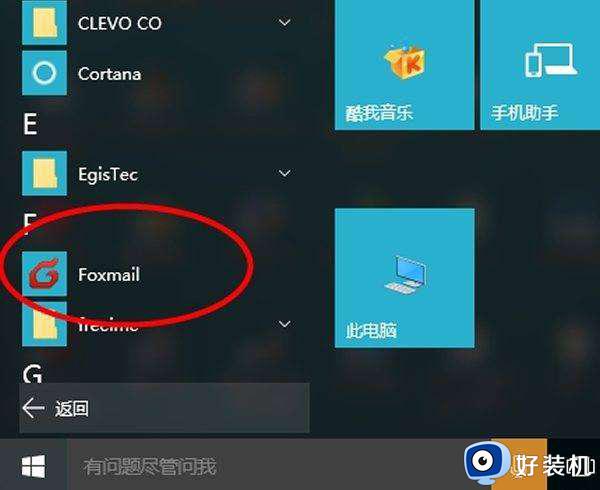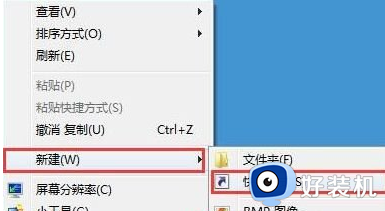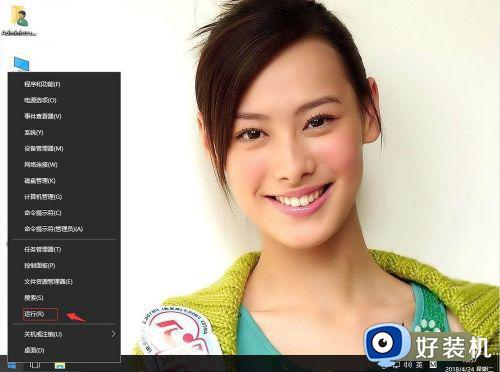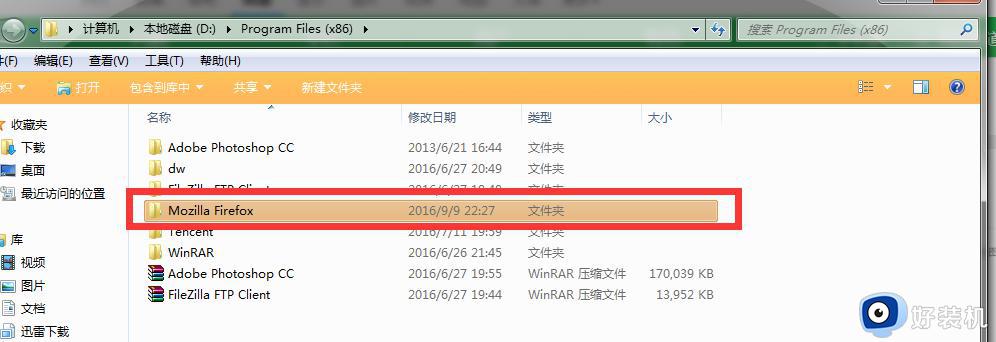win10怎么创建桌面快捷方式 在Win10系统桌面创建快捷方式的方法
时间:2023-08-24 11:02:00作者:mei
Windows10系统在桌面创建快捷方式可以快速启动程序,大家可以将常用的程序设置成快捷方式,这样电脑一开机就能看到,鼠标直接点击即可开启,但是要怎么操作?接下来教程详细说明一下方法。
方法一:
1、若要创建文件的快捷方式,请在资源管理器中打开要打开的文件。
2、尝试为名为 PNG 的文件创建快捷方式。 右键单击"眼睛.png",然后单击"发送到(N)",然后单击"桌面快捷方式"。
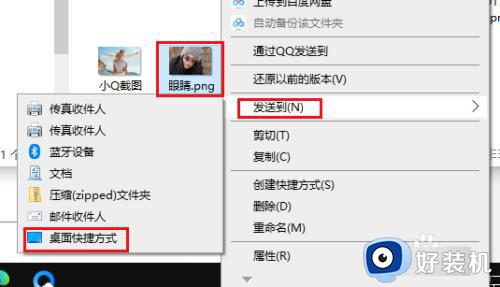
3、您已经在桌面上创建了文件快捷方式。 现在,您可以在桌面上自由移动位置,并将其拖放到合适的位置。
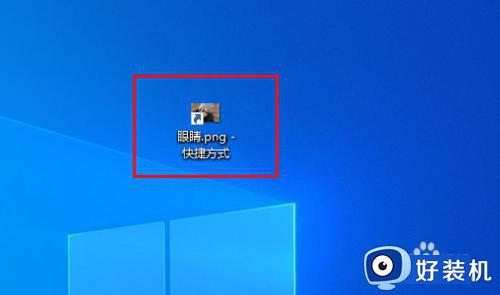
方法二:创建软件快捷方式1、创建软件本身的快捷方式(如 腾讯QQ)基本上与创建文件快捷方式时相同,在资源管理器中打开软件所在的位置。从"开始"菜单上的所有应用程序中查找要创建快捷方式的软件会更容易。
2、右键单击要为其创建快捷方式的软件,然后单击"更多",然后单击"打开文件位置"。
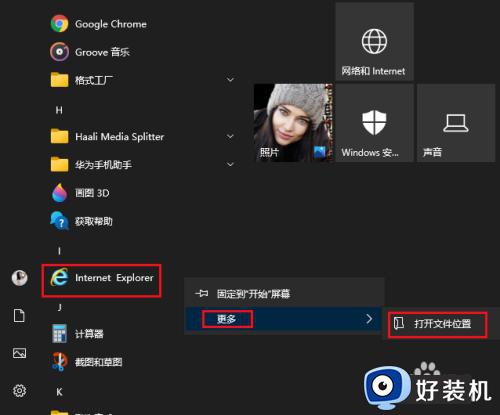
2、右键单击要创建快捷方式的软件,选择"发送到",然后单击"桌面快捷方式"。 这将在桌面上创建软件快捷方式。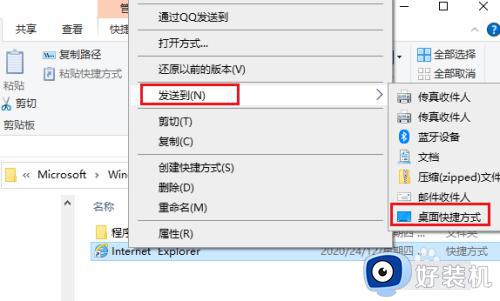
我们都知道win10系统创建快捷方式能快速打开程序,能有效提高办公效率,小伙伴们赶紧把自己电脑常用的软件创建成为快捷方式吧。